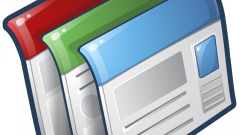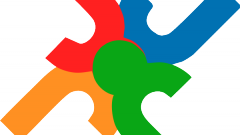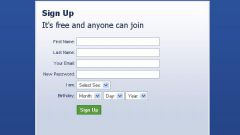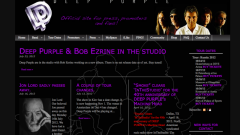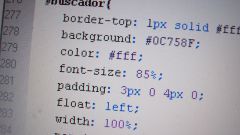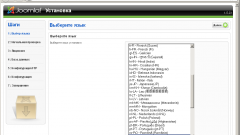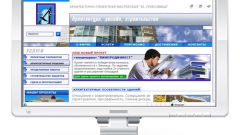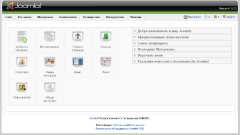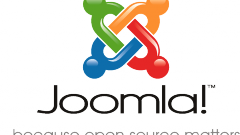Вам понадобится
- - компьютер
- - браузер
- - учетная запись администратора в joomla
Инструкция
1
Пройдите авторизацию в админке. Помните, что авторизация в админке и авторизация на сайте – совершенно разные вещи. Для входа в административную панель в адресной строке к адресу вашего сайта необходимо добавить слово "/administrator " . На открывшейся странице заполните поля «логин» и «пароль», созданные заранее. Если логин и пароль введены верно, вы попадете в административную панель.
2
Выберете в панели инструментов вкладку «Материалы», затем – «Менеджер материалов», затем – «Создать материал».
3
В открывшемся окне необходимо заполнить следующие поля: «Заголовок», «Title tag», «Категория». Заголовком является небольшое словосочетание или предложение, являющееся названием статьи, которую предполагается поместить на создаваемой странице. Title tag - это заголовок, созданный для поисковых систем. Он будет обрабатываться поисковыми роботами. Title tag может отличаться от основного заголовка, однако обязательно должен содержать ключевую фразу, под которую будет написан текст. Иногда в панели инструментов joomla поля «Title tag» нет. В таком случае в «Title tag» автоматически попадет текст «Заголовка». Если вы все же хотите самостоятельно добавлять данное значение, можно установить специальный плагин contenttitle. Оставшиеся поля либо заполняются автоматически, либо необязательны для заполнения на первых этапах создания страницы.
4
Вставьте текст материала или пример текста в соответствующее поле. Это необходимо для того, чтобы материал сохранился. Необязательно сразу размещать заранее подготовленный грамотный и полный текст, особенно если вы создаете страницу на этапе изучения возможностей joomla. Вы можете вставить пару слов или одно предложение – в любом случае, впоследствии текст можно будет изменить.
5
Внимательно проверьте все заполненные поля. Любые ошибки можно будет исправить после создания, однако чем меньше неточностей и недочетов с вашей стороны на первых этапах работы, тем больше вероятность наискорейшего освоения возможностей joomla.
6
Нажмите кнопку «Сохранить», затем – «Закрыть».
7
Для того чтобы статья появилась на сайте, прикрепите материал к пункту меню.
8
Если вы все сделали правильно, то появится сообщение о том, что материал сохранен успешно. Таким образом, вы создали пустую страницу в Joomla, которая будет храниться в базе данных. Вы сможете в любой момент отредактировать страницу через административную панель.
Видео по теме